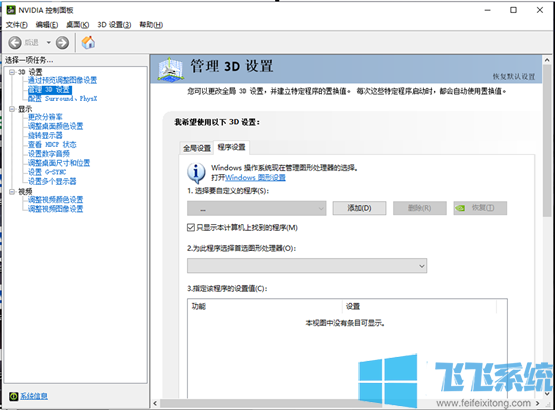
NVIDIA控制面板闪退的修复方法
1、桌面左下角搜索框中搜素Geforce Experience并打开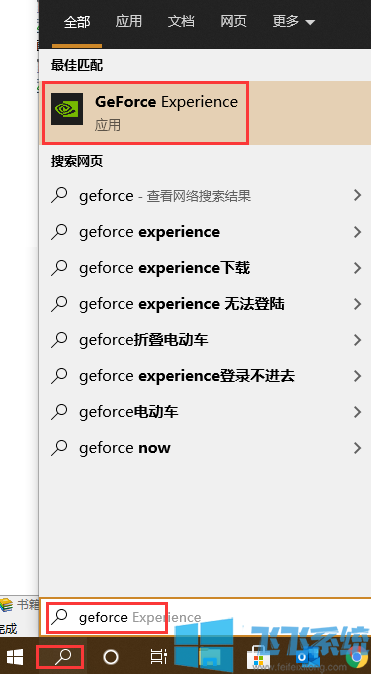
2、打开Geforce Experience后点击上方驱动程序,检查更新文件,最新的驱动版本应该是471.96,点击下载
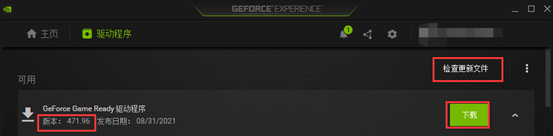
3、下载完成后,点击快速安装按提示安装驱动即可,如下图:

4、驱动更新成功后,重启电脑,然后再打开NV控制面板,点击程序设置正常就不会再出现闪退的现象!
以上便是深度下载给大家分享的Win10系统打开NVIDIA控制面板闪退的解决方法!
分享到: